近年来随着智能手机的普及,人们对于手机应用的需求也日益增长,随之而来的是手机上安装的应用也越来越多,有时候我们可能会遇到不再需要或者不常使用的应用需要卸载的情况。比如说苹果手机用户想要删除酷狗音乐APP,或许就会面临一些困惑。iPhone 6s手机如何卸载酷狗音乐APP呢?接下来我们将为大家介绍一些简单的步骤,帮助大家轻松解决这个问题。
iPhone 6s手机如何卸载酷狗音乐APP步骤
操作方法:
1.第一步、点击手机“设置”。
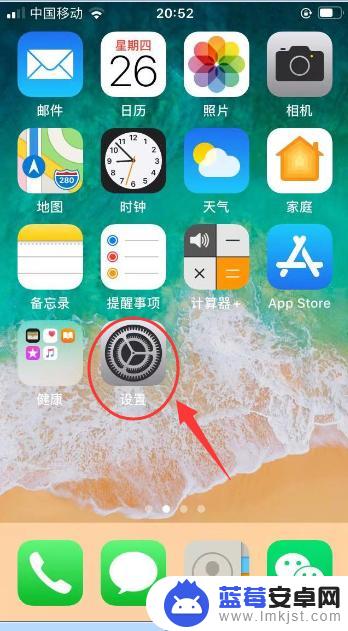
2.第二步、点击“通用”。
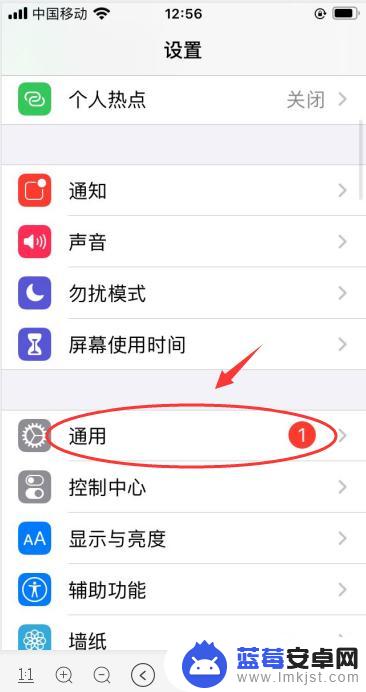
3.第三步、点击“iPhone储存空间”。
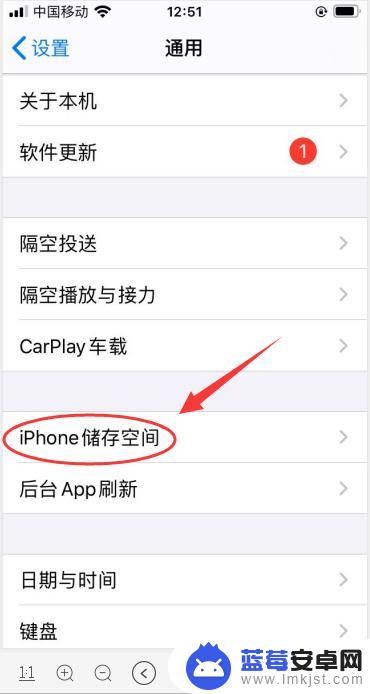
4.第四步、点击“酷狗音乐”。
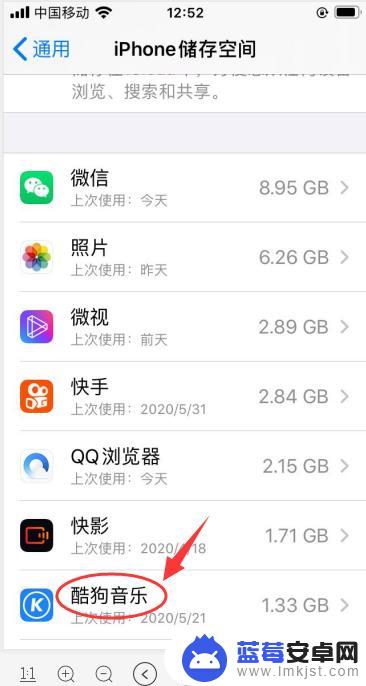
5.第五步、最后点击“卸载APP”即可。
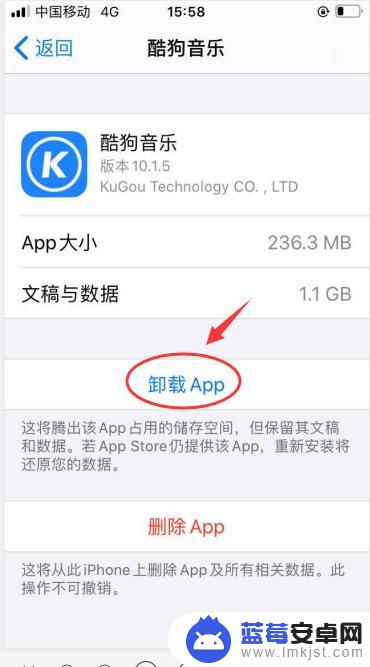
6.总结:
1、点击手机“设置”。
2、点击“通用”。
3、点击“iPhone储存空间”。
4、点击“酷狗音乐”。
5、最后点击“卸载APP”即可。
以上是如何删除酷狗音乐的全部内容,希望这个方法能够对碰到同样问题的朋友们有所帮助,请参照小编提供的方法进行操作。












